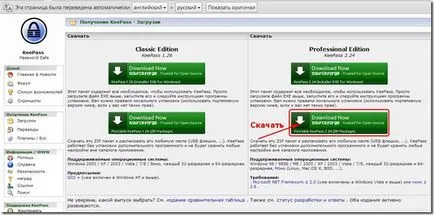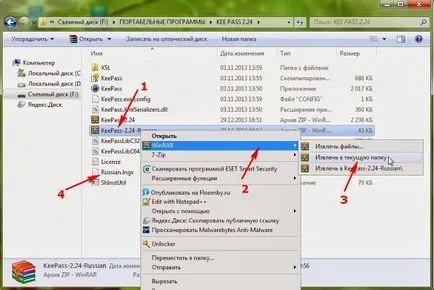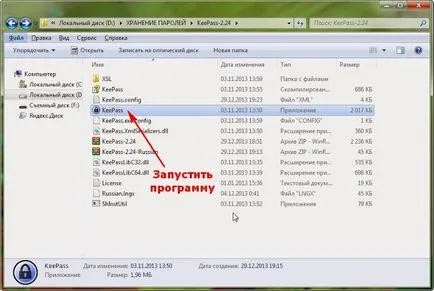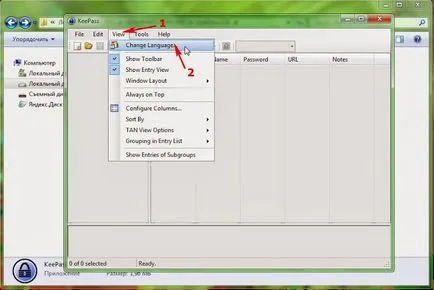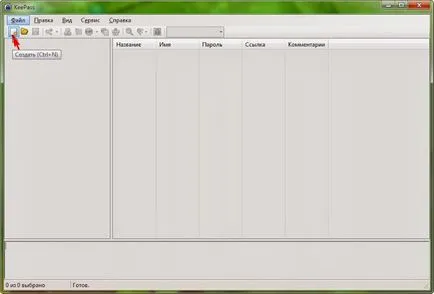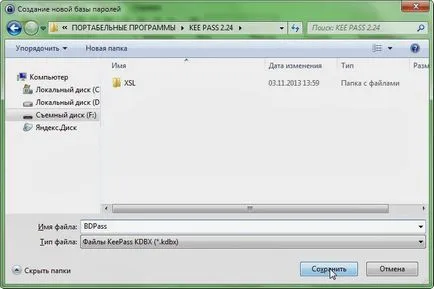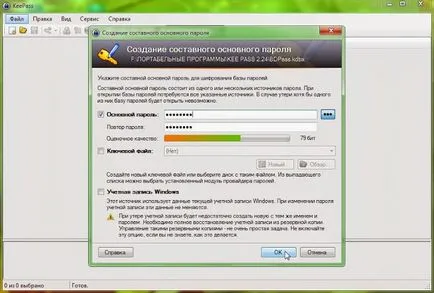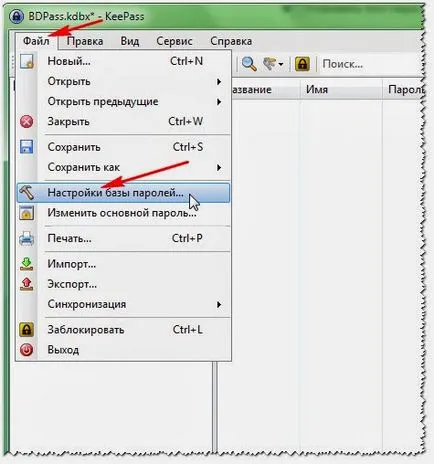мениджър за пароли KeePass
С натрупването на парола, за да влезете в най-различни средства, възниква въпросът - къде да ги съхранявате? Разбира се, отговорът се крие на повърхността - на главата и леко бележника да запише цялата информация за всеки ресурс. Точно така, и много от нас имат, и да направи, но в края на краищата, превръщайки страници бележника да намери правилната парола, да се отегчиш, и времето, което отнема много повече, отколкото бихме искали. Това би било една програма от тази, в нея всичко по рафтовете на магазините, за паролите си измислил, а дори и на себе си, тези пароли и въведени на входа на даден ресурс, аз веднъж сънувах.
След известно търсене и тестване на тези програми, съм избрал за управител на KeePass парола. Програмата е безплатна и може да управлява всички наши пароли по сигурен начин. Всички пароли могат да бъдат поставени в една и съща база данни, за да влезете ви трябва само един ключ (парола). Използване на аплети в продължение на три години - няма оплаквания.
Наскоро имах нужда да се използва електронно портмоне, а дори и малко по-рано, на електронната пощенска кутия извън къщата. Но всички опити да се помни сложни пароли и отключване на техните сметки от друг компютър, се оказаха напразни. Notebook с данни от износване няма, но външното устройство (USB флаш устройство) - ще бъде точно, особено сега те са направени в различни вариации и под формата на дрънкулки, също - много удобно.
В този пост ще ви покаже стъпка по стъпка и да обясни как за инсталиране, конфигуриране и работа с програмата KeePass Password Manager на с USB флаш устройство.
Новата версия може да бъде изтеглена от сайта на производителя: Изтеглете програмата. В прозореца, който се отваря, изберете преносим версия на програмата (показано със стрелката), ако искате програмата да бъде инсталиран на вашия компютър (стационарни), щракнете върху бутона по-горе.
Архив програми могат да бъдат изтеглени на всяко място, на компютъра или просто в папка на USB флаш устройство. Програма по-добре е да се поставят и разархивирайте в папката, която сте създали за нея. В същата папка, в бъдеще, тя ще бъде инсталирана пукнатина, както и базата данни. по подразбиране, програмата има само на английски интерфейс, но създателите на програмата са се погрижили за това. Пляскане, както и, може да бъде изтеглен от производителя уебсайт изтегляне пукнатина.
Извличане на пукнатината в същата папка, където програмата е разкопчан. Картината показва файла локализация е маркиран със стрелка 4.
самите архиви, за да спестите място на флаш устройството могат да бъдат премахнати, след като ги запише в папката на твърдия ви диск. Няма значение, но все пак. (По избор).
Стартирайте програмата, като щракнете двукратно върху иконата на програмата.
В прозореца, който се отваря, кликнете върху бутона: изглед (изглед) (стрелка 1), както и в падащото меню изберете: Промяна на езика (Промяна на езика) (стрелка 2).
В следващия прозорец, който се отваря, изберете руски и ако прозорецът не изчезне, натиснете бутона Close.
Затворете програмата и да започнете отново. Както можете да видите, интерфейсът вече е на руски, но за да разнообразите програмата, трябва да създадете нова база данни с парола. За да направите това, в лентата с инструменти, щракнете върху иконата: New.
В прозореца, който се отваря, в полето: вие името на файла ще бъде написана на Нова парола база данни. Можете да оставите и, можете да премахнете новата дума, можете да получите на база данни за пароли. Като цяло, изборът е ваш. Задайте име на базата данни с парола, кликнете върху бутона: Запазване.
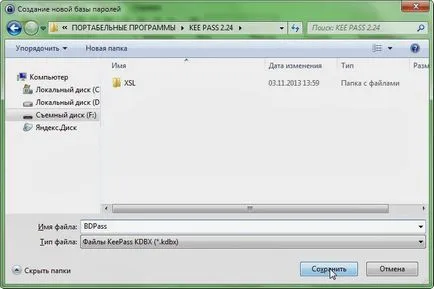
В следващия прозорец, който се отваря, в линията: Основната парола. изисква да се качи и да въведете парола (ключ), който ще трябва да се отвори всяка програма. Линия: Потвърди парола, въведете паролата отново. Паролата може да се влезе във всеки език, в която и оформление, във всички регистри, комбинирайки с всички икони и номерата. За нагледен урок, аз въведе паролата: Lada2109. Линия: Очаквано качество. ясно е, че от оранжевия индикатор се премества в постоянна зелена, паролата се смята за не много лесно, тъй като тя има буквите в двата регистъра и номерата. Ако искате да видите това, което пишете, кликнете върху синия бутон, в непосредствена близост до линията: Основната парола. и вместо точки ще се показват всички въведени символи. Честно казано, за дълго време в инсталирана в компютъра ми програма, парола беше YHN. Много удобно и бързо, аз се удари три букви + Enter и сте готови.
Да, не забравяйте, след като въведете паролата, кликнете върху бутона: OK.
В следващия прозорец, който се отваря, ние предлагаме да се направи настройките на парола база данни. Аз не показват снимки на всяка една от секциите: Общи, сигурност, компресиране и кошчето, но в раздела: Освен това, можете да поставите отметка в квадратчето: За да се препоръча да сменят паролите след 182 дни, т.е. половин година. Това действие ще помогне навреме, за да се повиши сигурността на ресурсите си.
Ако прозорецът не се отваря по някаква причина, настройките на базата данни с парола, можете да го отворите по всяко време, като кликнете върху бутона: File и изберете падащото меню: Настройки парола база данни ... Между другото, тук, ако е необходимо, можете да отворите прозореца, за да промените паролата си включване в програмата: промяна на основната парола ...
В тази първа част от краищата публикувайте. В следващата част ще разгледаме как да създавате нови групи, нови записи, как да се създаде Auto Dial, и как се работи с генератор парола.
Хареса - споделете!